Forklaring på indstillinger for den nye WE -router Udgivelse i 2021 ZTE Super Vectoring ZXHN H188A Det tilhører ZTE Model ZXHN H188A.
I denne artikel vil vi diskutere, hvordan du justerer indstillingerne for den nye WE -router VDSL Fuldt og populært kendt som Black Wii Router.

Hvor Telecom Egypt Wei lancerede VDSL router Nyt produceret af ZTE, den nye vdsl -model ZXHN H188A Det gives til sine abonnenter.
Router navn: ZTE Super Vectoring ZXHN H188A
Routermodel: ZXHN H188A
fremstillingsvirksomheden: ZTE
Hvordan får jeg en router ZTE VDSL ZXHN H188A ny model ZXHN H188A hvem wi?
Hvor abonnenten kan få det og betale anslået 11 pund og 40 piasters, tillæg til hver internetregning.
Denne router er den sjette version af routeren eller modemtyperne Ultrahurtig der understøtter. -funktionen VDSL Som blev fremsat af virksomheden, og de er: hg 630 v2 router و zxhn h168n v3-1 router و Router DG 8045 و TP-Link VDSL Router VN020-F3 اصدار و Huawei DN8245V router Den anden type router kaldes router Super vektor Super vektorering.
Sådan tilsluttes og installeres ZTE ZXHN H188A Router Med en fastnet

- Tag hovedtelefonledningen, og slut den til Splitter På udgangen på den ene side, og nogle gange er der skrevet et ord på den Line (linje).
- Tilslut routeren til stikkontakten i Splitter blogger har et ord Modem أو computerskærm tegning Og slut den til routeren med output skrevet på den ADSL.
- Hvis du vil tilslutte telefonen, kan du tilslutte den fra Splitter Ali direktørbloggeren har et ord Telefon أو telefonformet tegning.
- Tilslut netledningen til routeren.
- Tilslut det derefter.
Sådan konfigureres indstillinger for ZTE VDSL -routerversion ZXHN H188A
- Før du starter indstillingstrinnene, skal du først slutte routeren til din computer eller bærbare computer, kablet via et Ethernet-kabel eller trådløst via et Wi-Fi-netværk, som vist i følgende figur:
Sådan opretter du forbindelse til routeren

Vigtig note : Hvis du har forbindelse trådløst, skal du oprette forbindelse via (SSID) og standard Wi-Fi-adgangskode til enheden, finder du disse data på klistermærket i bunden af routeren som vist på følgende billede.
-
- For det andet skal du åbne enhver browser som Google Chrome Øverst i browseren finder du et sted at skrive routerens adresse. Indtast følgende routersideadresse:
Hvis du konfigurerer routeren for første gang, vil du se denne meddelelse (Din forbindelse er ikke privat), hvis din browser er på arabisk,
Hvis det er på engelsk, finder du det (din forbindelse er ikke privat). Følg forklaringen som på de følgende billeder ved hjælp af Google Chrome -browseren.
-
-
- Klik på Avancerede indstillinger أو Avancerede indstillinger أو fremskreden Afhængigt af browserens sprog.
- Tryk derefter på Fortsæt til 192.168.1.1 (ikke sikkert) أو fortsæt til 192.168.1.1 (usikkert).Derefter vil du være i stand til at gå ind på routerens side naturligt, som vist på de følgende billeder.
-
Varsel: Hvis routerens side ikke åbnes for dig, kan du besøge denne artikel: Jeg kan ikke få adgang til siden med routerindstillinger
Konfigurer routerens indstillinger, vi version ZTE ZXHN H188A
Du vil se login -siden for routerindstillingerne, og herfra begynder vi at forklare indstillingerne for routerindstillingerne, vi ZTE ZXHN H188A -versionen, som på følgende billede:
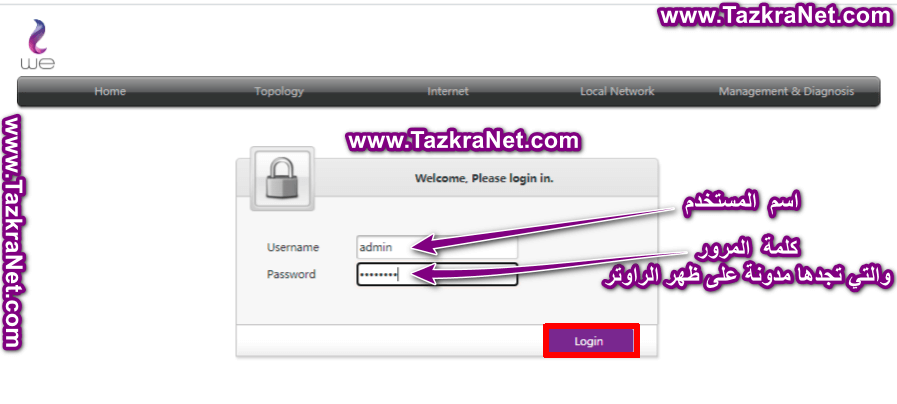
- Indtast brugernavnet Brugernavn = admin små bogstaver.
- og skrive اللمة المرور Som du kan finde på bagsiden af routeren = Adgangskode Både små og store bogstaver er de samme.
- Tryk derefter på Log på.
Et eksempel på bagsiden af routeren, der indeholder brugernavn og adgangskode til routeren og Wi-Fi-siden, som vist på følgende billede:ZTE ZXHN H188A Router Brugernavn og adgangskode på bagsiden af routeren - Indtast brugernavnet Brugernavn = admin små bogstaver.
- og skrive اللمة المرور Som du finder i bunden af routerbasen = Adgangskode Både små og store bogstaver er de samme.
- Tryk derefter på Log i.
Efter at have skrevet admin og adgangskoden skrevet på bagsiden af routeren som vist ovenfor, går vi ind på indstillingssiden.
Vigtig note: Hvis du foretager indstillingerne for routeren for første gang, vil enheden bede dig om at indtaste navn og adgangskode til tjenesten som følger:
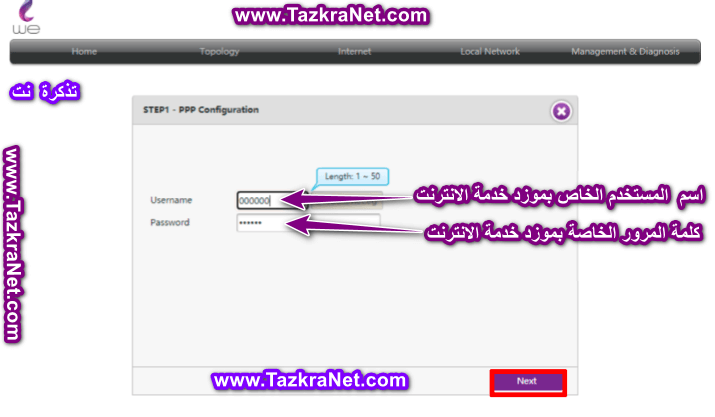
Du finder følgende besked Trin 1- PPP-konfiguration
Opret forbindelse til routerindstillingerne med internetudbyderen, og indtast derefter:
- brugernavn = Brugernavn.
- adgangskode = kodeord.
Bemærk : Du kan få dem ved at kontakte We Wei kundeservicenummer efter nummer 111 eller igennem Min WE. App Hvis det er for et andet firma, kan du kontakte dem for at få det Brugernavn و Adgangskode servicen.
Følg disse trin for at få adgang til teknisk support:
Tryk på (1) for arabisk sprog
Tryk på (2) for at betjene Internettet
- Gå ind amtskode og fastnet telefonnummer (kontraktnummer)
Klik på (4) for teknisk support
- Når du har fået dem, skal du skrive dem ned og trykke på Næste.
Konfigurer Wi-Fi-indstillinger til vores ZTE ZXHN H188A-version
Denne router har en ny funktion, som er, at den har to Wi-Fi-netværk på to forskellige frekvenser. Du kan ændre navn og nummer på de to netværk, og du kan kun tænde det ene og slukke det andet.
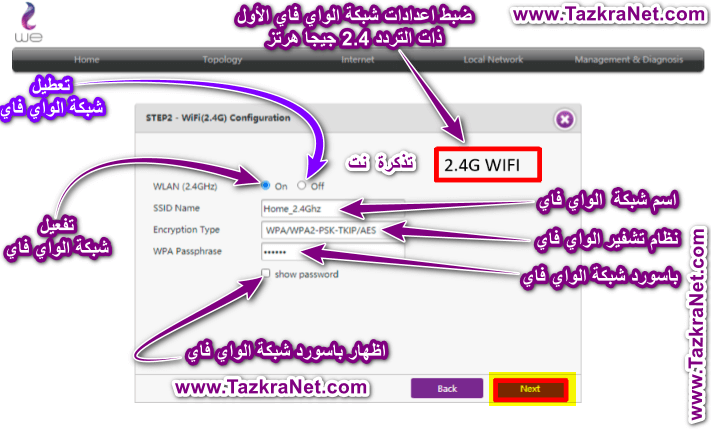
Hvor du kan justere Wi-Fi-indstillingerne for routeren ZTE ZXHN H188A Ved at udføre hurtige indstillinger viser det dig indstillingerne for det første Wi-Fi-netværk med en frekvens på 2.4 GHz, som på denne side og følgende billede:
Du finder følgende besked Trin 2 - WIFI (2.4G) konfiguration
- Denne indstilling er at tænde og slukke for det første Wi-Fi-netværk WLAN (2.4 GHz): Til/Fra Den har en frekvens på 2.4 GHz.
- skrive Navnet på det første WiFi -netværk men firkantet = SSID-navn
- For at bestemme krypteringsskemaet for Wi-Fi-netværket = Krypteringstype
- Indtast derefter og En ændring wifi adgangskode men firkantet = WPA -adgangssætning
- For at vise Wi-Fi-adgangskoden skal du sætte et flueben foran feltet. Vis adgangskode
- Tryk derefter på Næste.
Fra den følgende side kan du derefter tænde og deaktivere det andet 5GHz Wi-Fi-netværk via følgende indstillinger:
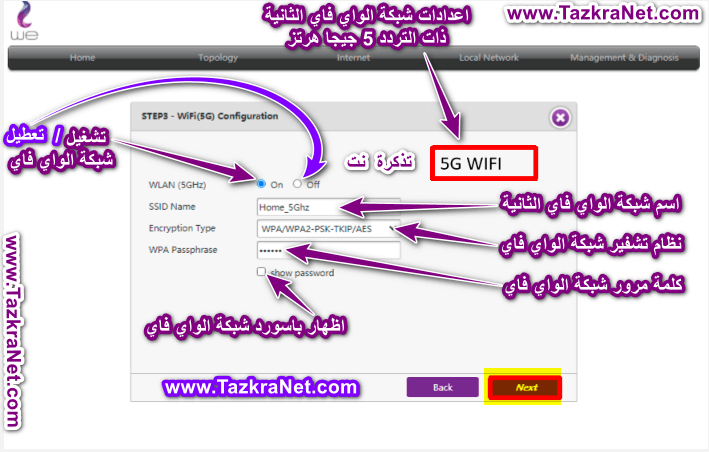
Du finder følgende besked Trin 3 - WIFI (5G) konfiguration
- Tænd og sluk for det andet 5GHz Wi-Fi-netværk = WLAN (5 GHz): Til/Fra
- skrive Navnet på det første WiFi -netværk men firkantet = SSID-navn
- For at bestemme krypteringsskemaet for Wi-Fi-netværket = Krypteringstype
- Indtast derefter og En ændringwifi adgangskode men firkantet = WPA -adgangssætning
- For at vise Wi-Fi-adgangskoden skal du sætte et flueben foran feltet. Vis adgangskode
- Tryk derefter på Næste.
Den sidste side til at foretage routerindstillinger vises for dig som vist på følgende billede:
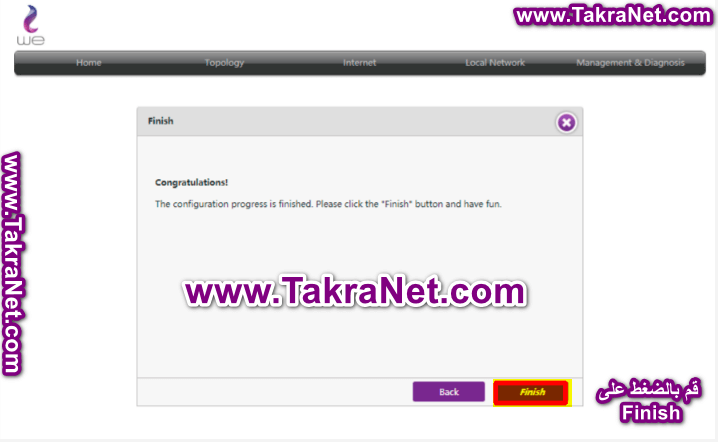
Du finder en besked med denne adresse !Tillykke
.Konfigurationsfremgangen er færdig. Klik venligst påFinish”Knappen og have det sjovt
- Klik på Finish For at afslutte den hurtige opsætning af routeren.
Vigtig note Hvis du er tilsluttet via et Wi-Fi-netværk, og du ændrer dets navn og adgangskode til et andet navn og en anden adgangskode, skal du oprette forbindelse til netværket igen ved hjælp af det nye navn og det nye kodeord, og derefter vil den forrige meddelelse blive vist for dig. Ignorer denne note .
Ændring af MTU -indstillingen af routeren vi ZTE ZXHN H188A version
Og du kan ændre MTU -indstillingen inde fra routersiden gennem følgende trin, som vist på billedet:
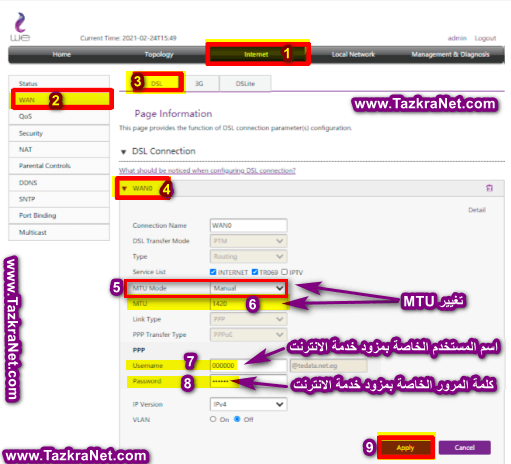
- Klik på Internet
- Tryk derefter på WAN
- Tryk derefter på DSL
- Tryk derefter på WAN0
- Derefter MTU -tilstand rundt til Manuel i stedet for Auto
- Skift derefter værdien af MTU
- Tryk derefter på Indløs for at gemme data
Sådan ændres DNS på den nye we router ZTE ZXHN H188A
Sådan ændres Skift DNS Inde fra routersiden gennem følgende trin, som vist på billedet:
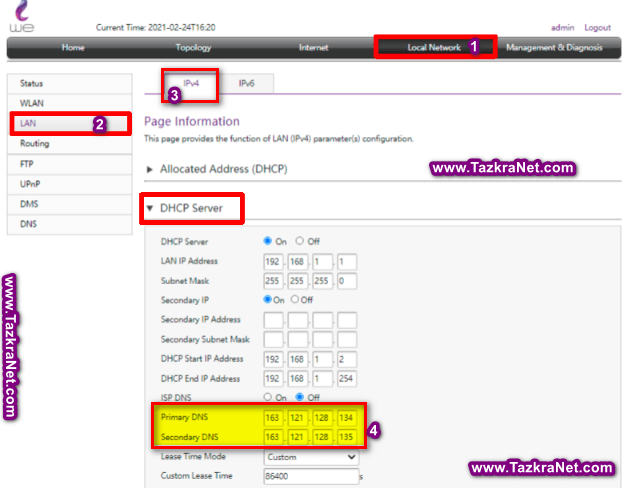
- Klik på Lokalt netværk
- Tryk derefter på LAN
- Tryk derefter på IPv4
- derefter igennem DHCP-server
- Rediger mig Primær DNS:
- Rediger også til Sekundær DNS :
- Tryk derefter på Indløs for at gemme data
Sådan ændres adgangskoden til den nye Wi-Fi-router, vi ZTE ZXHN H188A
Følg disse trin for at ændre adgangskoden til routerens 2.4 GHz Wi-Fi-netværk:
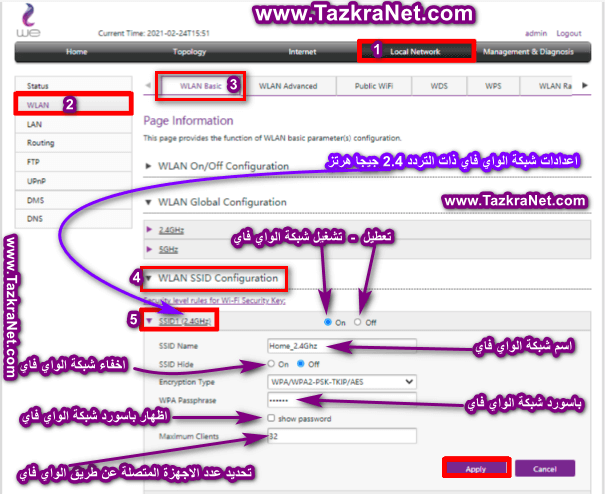
- Klik på Lokalt netværk.
- Tryk derefter på WLAN.
- Tryk derefter på WLAN Basic.
- Tryk derefter på WLAN SSID -konfiguration.
- Vælg derefter 2.4 GHz Wi-Fi-netværket SSID1 (2.4 GHz).
- Denne indstilling er at tænde og slukke Wi-Fi-netværket SSID1 (2.4 GHz) On / Off Den har en frekvens på 2.4 GHz.
- skrive Wifi -netværksnavn men firkantet = SSID-navn
- For at skjule Wi-Fi skal du aktivere denne indstilling = SSID Skjul على ON
- For at bestemme krypteringsskemaet for Wi-Fi-netværket = Krypteringstype
- Indtast derefter og En ændring wifi adgangskode men firkantet = WPA -adgangssætning.
- Marker afkrydsningsfeltet = for at få vist adgangskoden til Wi-Fi-netværket Vis adgangskode.
- For at bestemme antallet af enheder, der kan få adgang til routeren via Wi-Fi ad gangen, skal du ændre nummeret foran =. Boksen Maksimale kunder
- Tryk derefter på Indløs for at gemme data
Følg også disse trin for at ændre adgangskoden til routerens 5GHz Wi-Fi-netværk:
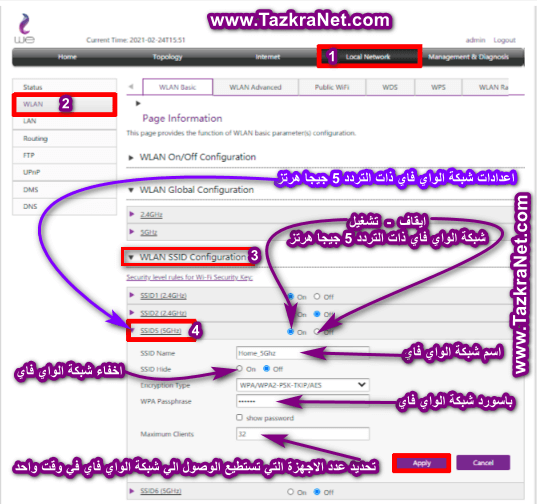
- Klik på Lokalt netværk
- Tryk derefter på WLAN
- Tryk derefter på WLAN Basic
- Tryk derefter på WLAN SSID -konfiguration
- Vælg derefter 5 GHz Wi-Fi-netværket SSID5 (5 GHz)
- Denne indstilling er at tænde og slukke Wi-Fi-netværket SSID5 (5 GHz) On / Off Den har en frekvens på 5 GHz.
- skrive Wifi -netværksnavn men firkantet = SSID-navn
- For at skjule Wi-Fi skal du aktivere denne indstilling = SSID Skjul على ON
- For at bestemme krypteringsskemaet for Wi-Fi-netværket = Krypteringstype
- Indtast derefter og En ændring wifi adgangskode men firkantet = WPA -adgangssætning
- Marker afkrydsningsfeltet = for at få vist adgangskoden til Wi-Fi-netværket Vis adgangskode
- For at bestemme antallet af enheder, der kan få adgang til routeren via Wi-Fi ad gangen, skal du ændre nummeret foran =. Boksen Maksimale kunder
- Tryk derefter på Indløs for at gemme data
Det er værd at bemærke, at softwaren på denne router minder meget om routerens software ZXHN H168N V3-1. Router Hvilket er fuldt dækket af os gennem denne artikel: Forklaring til ZXHN H168N V3-1 routerindstillinger Du kan også være interesseret i at se: Forklaring på konvertering af router til adgangspunkt og vide Sådan tilføjes en DNS til routeren و Sådan justeres routerens MTU و Sådan blokeres pornosider, beskyttes din familie og aktiveres forældrekontrol og vide Bestemmelse af internethastigheden for den nye we router zte zxhn h188a
Vigtig note: Vi opdaterer denne artikel periodisk i henhold til udviklingen for at forklare denne nye router fra Wii ZTE ZXHN H188A.
Nogle oplysninger om ZTE ZXHN H188A Router
- Model * ZXHN H188A
- WAN-interface 1xRJ-11 VDSL2-port og profiler op til (35b) / ADSL / ADSL2 / ADSL2 +
RJ-45 WAN / LAN 1 × 10/100/1000 Mbps - LAN-interface 3 × 10 / 100/1000 Mbps Ethernet RJ-45-porte
- WLAN AC-1200 Funktion:
[e-mail beskyttet] GHz b/g/n (2 × 2) MIMO op til 300 Mbps
802.11@5GHZ a/n/ac (2×2) MIMO op til 867 Mbps
Op til fire broadcast/skjulte SSID'er pr. Domæne - 1 USB -interface USB 2.0 -masselagring, udskrivning / fildeling, DLNA / UPNP (medieserver)
- Funktioner PPPoE/PPPoA/IP/DHCP statisk router, NAT/NAPT, portvideresendelse, DDNS/DNS -server/DNS -klient, statiske/virtuelle stier og flere tjenester på en Wan -port.
- SPI-firewall, filtrering baseret på MAC/IP/URL og WPA/WPA2, WPA-PSK og WPA2-PSK, blok og tillad liste.
- Understøtter IPv6 dual stack IPv6/IPv4 og DS-Lite
- Forældrekontrol Ja
- Kontantprisen er 614 EGP underlagt 14% moms.
- Månedlig betaling ** EGP 10 underlagt 14% moms
- Garanti Et års garanti Vilkår og betingelser gælder
Vi håber, at du vil finde denne artikel nyttig for dig at kende forklaringen og hvordan du konfigurerer indstillingerne for den nye we router 2021 ZTE ZXHN H188A. Del din mening med os i kommentarerne.
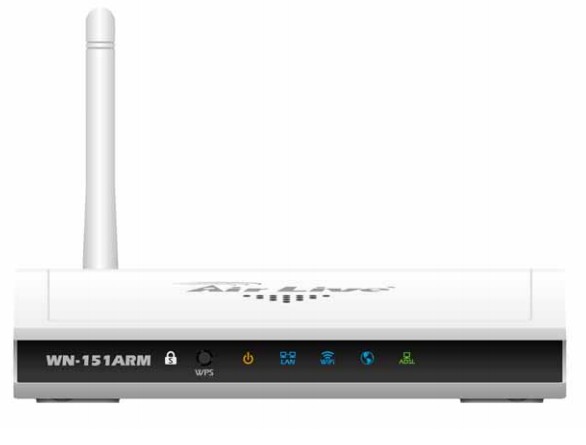











Jeg vil gerne vide, hvordan jeg lytter til musik, der er optaget på et flashdrev, der er sluttet til zte H188AK -routeren efter at have foretaget DMS -indstillingerne
tak skal du have
Retfærdig
Tak for din store indsats, dine følgere i lang tid. Ethvert behov for, at routeren skal komme ind på webstedet og søge, og du vil altid være op til min tillid. Bliv ved med det. Tak, fordi du forsøgte at nå oplysningerne og forbedre det arabiske indhold.
Må Gud belønne dig med godt og belønne dig med en velgørende viden, der gavner dig.
Sådan forhindrer du nogen i at oprette forbindelse til routeren fra routeren
Jeg forsøgte at indtaste enhedens navn og adgangskode, men jeg er ikke tilfreds med, at den vil åbne